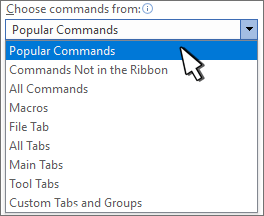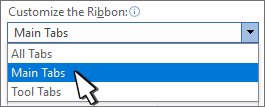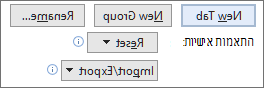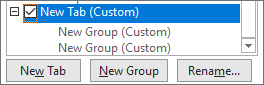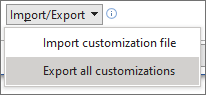לקבלת מידע על הפעולות שניתן ולא ניתן להתאים אישית, ועצות נוספות, ראה התאמה אישית של רצועת הכלים ב- Word
התאמה אישית של רשימת הפקודות המשמשת כמקור
החלונית הימנית היא רשימה של פקודות זמינות שניתן להוסיף Word הכלים. ניתן לסנן פקודות לפי קטגוריה.
בחר פקודות מתוך רשימת הפקודות שניתן לבחור מתוכן להוספה לרצועת הכלים. בחר את השדה כדי להציג רשימה של קטגוריות של פקודות שבאפשרותך לעבוד איתם.
רשימת רצועת הכלים
החלונית השמאלית מציגה את רצועת הכלים הנוכחית. הוא יכול להציג כרטיסיות ברמה העליונה או כלי, או את שתיהן.
התאמה אישית של רצועת הכלים הצגת הכרטיסיות והפקודות הנוכחיות ברצועת הכלים. בחר את השדה כדי לשנות את התצוגה:
-
כל הכרטיסיות הצגת כרטיסיות ופקודות של רצועת הכלים ברמה הראשית, וכן כרטיסיות ופקודות של כלים הקשריים, כגון מפתחיםוכלי טבלאות.
-
כרטיסיות ראשיות הצגת הכרטיסיות והפקודות הראשיות ברמה העליונה של רצועת הכלים.
-
כרטיסיות כלים הצגת הכרטיסיות והפקודות של הכלים ההקשריים בלבד, כגון כלי תמונות.
הוספה או הסרה של פקודות
-
הוסף >> הוספת פקודות שנבחרו ברשימה בחר פקודות מתוך אל הכרטיסיה המותאמת אישית שנבחרה כעת ברשימה התאם אישית את רצועת הכלים.
כדי להשתמש, בחר פקודה ברשימה הימנית ובחר כרטיסיה מותאמת אישית ברשימת ימין להוספה והקש על הוסף >>.
-
<< הסר הסרת הפקודות שנבחרו מכרטיסיות או מקבוצה מותאמות אישית ברשימה התאם אישית את רצועת הכלים.
כדי להשתמש, בחר פקודה (מתוך כרטיסיה או קבוצה מותאמת אישית בלבד), קבץ או Tab ברשימה השמאלית והקש<< הסר.
הערה: ניתן להוסיף פקודות רק לכרטיסיות מותאמות אישית או קבוצות. לא ניתן להוסיף או להסיר פקודות ברירת מחדל.
סידור מחדש של פקודות, קבוצות וכרטיסיות
באפשרותך להתאים אישית את הסדר שבו הכרטיסיות, הקבוצות והפקודות שלך יופיעו בסרגל הכלים של רצועת הכלים.
חצים למעלה ולמטה העברת פריט שנבחר למעלה או למטה ברשימת רצועת הכלים.
ניתן להעביר כרטיסיות וקבוצות מותאמות אישית או קבוצות המוגדרות כברירת מחדל. אם אתה מעביר קבוצה למעלה או למטה, אך היא מופיעה בחלק העליון או התחתון של הכרטיסיה שלה, היא מועברת אל הכרטיסיה הסמוכה. לא ניתן להעביר פקודות ברירת מחדל. ניתן להעביר פקודות שנוספו אל כרטיסיות או קבוצות מותאמות אישית.
התאמה אישית של פריטי רצועת הכלים
המבנה של רשימת רצועת הכלים (צד ימין) הוא Tab > קבוצות > פקודות.
כרטיסיות מכילות קבוצות אחת או יותר. קבוצות מכילות פקודות אחד או יותר. לחצנים אלה מאפשרים לך להוסיף או להתאים אותם אישית.
-
הכרטיסיה 'חדש' יצירת כרטיסיה מותאמת אישית חדשה ברמה העליונה מתחת לכרטיסיה הנוכחית שנבחרה. כרטיסיות שנוספו על-ידי המשתמש מציגות את השם ואחריו (מותאם אישית).
-
קבוצה חדשה הצבת קבוצה מותאמת אישית חדשה בכרטיסיה הנוכחית שנבחרה. באפשרותך להוסיף קבוצות כרטיסיות מותאמות אישית חדשות או כרטיסיות קיימות. קבוצות שנוספו על-ידי המשתמש מציגות את השם ואחריו (מותאם אישית).
-
לשנות שנה את הכותרת של כרטיסיה או קבוצה כלשהי. באפשרותך לשנות שמות של פקודות, אך רק בעת הוספה לקבוצות או כרטיסיות מותאמות אישית. לא ניתן לשנות שמות של פקודות המפורטות בכרטיסיות ברירת מחדל.
-
איפוס אפס התאמה אישית בכרטיסיה הנוכחית או את כל ההתאמות האישיות. לקבלת מידע נוסף, ראה איפוס רצועת הכלים להגדרות ברירת המחדל.
-
ייבוא/ייצוא שתף את רצועת הכלים שלך עם אדם או מחשב אחר. לקבלת מידע נוסף, ראה ייבוא או ייצוא של התאמות אישיות.
סיום
קיצורי מקשים: התאמה אישית קישורים לחלונית להתאמה אישית של קיצורי מקשים עבור פקודות Word. לקבלת מידע נוסף, ראה התאמה אישית של לוח המקשים.
אישור קבלת כל שינויי ההפעלה ויציאה מתיבת הדו-שיח.
ביטול התעלמות מכל שינויי ההפעלה ויציאה מתיבת הדו-שיח.